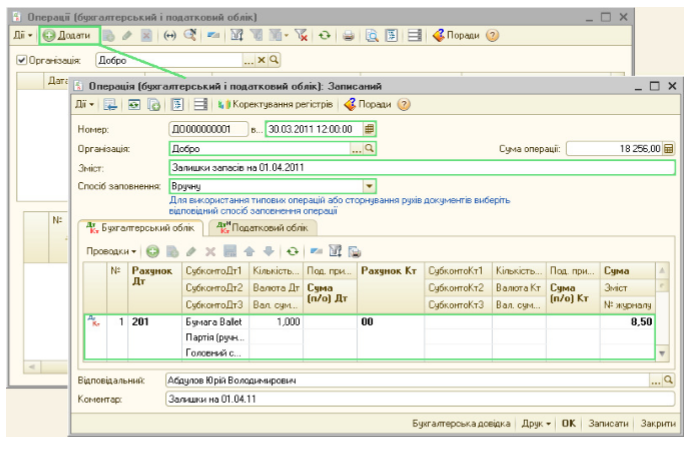Відмінності між версіями «Введення проводок вручну»
Bodiksh (обговорення • внесок) |
Bodiksh (обговорення • внесок) |
||
| Рядок 5: | Рядок 5: | ||
Для введення кожної нової проводки використовується кнопка [[Файл:1cbb2.PNG]] панелі інструментів табличної частини. Після введення всіх проводок, що відносяться до господарської операції, необхідно нажати кнопку ОК в нижньої частини форми Операція (бухгалтерський і податковий облік) для запису операції й закриття форми. | Для введення кожної нової проводки використовується кнопка [[Файл:1cbb2.PNG]] панелі інструментів табличної частини. Після введення всіх проводок, що відносяться до господарської операції, необхідно нажати кнопку ОК в нижньої частини форми Операція (бухгалтерський і податковий облік) для запису операції й закриття форми. | ||
'''ПРИМІТКА'''<br clear="all"/>При веденні обліку вручну користувач самостійно вказує всі реквізити проводок, а при реєстрації фактів господарської діяльності<br clear="all"/>за допомогою документів реквізити проводок заповнюються автоматично. | '''ПРИМІТКА'''<br clear="all"/>При веденні обліку вручну користувач самостійно вказує всі реквізити проводок, а при реєстрації фактів господарської діяльності<br clear="all"/>за допомогою документів реквізити проводок заповнюються автоматично. | ||
| + | Вручну, наприклад, можуть бути уведені в інформаційну базу початкові залишки по рахунках бухгалтерського й податкового обліку: Для цього виберіть пункт меню Операції - Операції, введені вручну і натисніть кнопку Додати. Заповните реквізити господарської операції.(мал.1) | ||
| + | [[Файл:1cb23.PNG|центр|frame|<span style="margin-left:50%">мал.1</span>]] | ||
| + | <br clear="all"/> | ||
| + | '''ПРИМІТКА'''<br clear="all"/>За допомогою документа Операція (бухгалтерський і податковий облік) можна не тільки вводити проводки по бухгалтерському<br clear="all"/>й податковому облікові, але й коректувати руху регістрів. Для вибору складу регістрів для коректування призначена кнопка Коректування регістрів командної панелі документа | ||
Версія за 10:39, 29 липня 2016
Крім уведення господарських операцій з допомогою документів, коли проводки формуються автоматично, "1С:Бухгалтерія 8" дозволяє реєструвати господарські операції вручну, без використання документів. Цей спосіб ведення обліку може бути прийнятний при невеликій кількості господарських операцій, а також для введення тих операцій, для яких в типової конфігурації немає відповідних документів.
ПРИМІТКА
Введення проводок вручну - це запис в інформаційну базу операцій, не автоматизованих документами.Операція в "1С:Бухгалтерії 8" -
це логічне об'єднання довільної кількості проводок бухгалтерського й податкового обліку певної організації, які одночасно
реєструються в інформаційній базі.
Для введення операції вручну необхідно відкрити спеціалізований журнал для операцій, введених вручну (меню Операції — Операції, введені вручну), і нажати в командній панелі кнопку Додати (або клавішу Insert або скористатися меню Дії — Додати).
Необхідно вибрати спосіб заповнення Вручну документа в поле Спосіб заповнення.
Для введення кожної нової проводки використовується кнопка панелі інструментів табличної частини. Після введення всіх проводок, що відносяться до господарської операції, необхідно нажати кнопку ОК в нижньої частини форми Операція (бухгалтерський і податковий облік) для запису операції й закриття форми.
ПРИМІТКА
При веденні обліку вручну користувач самостійно вказує всі реквізити проводок, а при реєстрації фактів господарської діяльності
за допомогою документів реквізити проводок заповнюються автоматично.
Вручну, наприклад, можуть бути уведені в інформаційну базу початкові залишки по рахунках бухгалтерського й податкового обліку: Для цього виберіть пункт меню Операції - Операції, введені вручну і натисніть кнопку Додати. Заповните реквізити господарської операції.(мал.1)
ПРИМІТКА
За допомогою документа Операція (бухгалтерський і податковий облік) можна не тільки вводити проводки по бухгалтерському
й податковому облікові, але й коректувати руху регістрів. Для вибору складу регістрів для коректування призначена кнопка Коректування регістрів командної панелі документа